
På nettet betragtes popup-vinduer ofte en gener. Men nogle gange skal du aktivere pop-ups i Microsoft Edge. for visse websteder at fungere korrekt. Heldigvis er det nemt at tillade pop-ups på alle websteder eller kun bestemte websteder i kanten til Windows 10 eller Mac. Her er hvordan.
Sådan aktiveres pop-ups på alle hjemmesider i kanten
Første, åben kant på din Windows PC eller Mac. I ethvert vindue skal du klikke på Menu-knappen (tre prikker) i øverste højre hjørne. I menuen, der vises, skal du vælge "Indstillinger".

Klik på fanen Indstillinger, klik på "Cookies and Site Tilladelser" i sidebjælken.
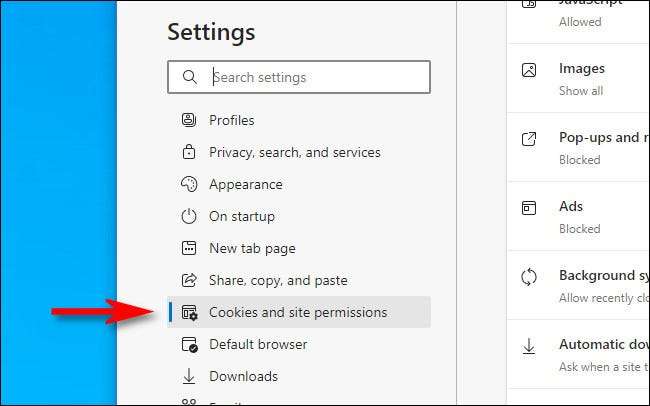
Derefter rul ned til afsnittet "Site Tilladelser" og klik på "popups og omdirigeringer".

I indstillingerne "Pop-ups og Redirects" skal du klikke på knappen ved siden af "Block (Anbefalet)" for at slukke for den. Dette vil tillade pop-ups på tværs af alle websteder.
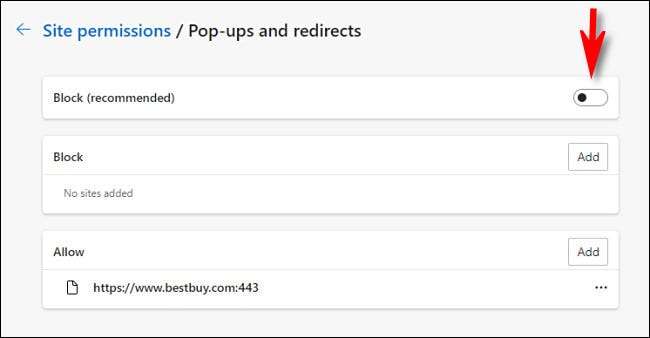
RELATEREDE: Sådan stopper du irriterende Website Notification Pop-Ups In Edge
Sådan aktiveres pop-ups på visse websteder i kanten
Hvis du hellere vil tillade pop-ups kun for bestemte websteder, åben kant og klik på Tre-Dot-menuknappen, og vælg derefter "Indstillinger". Klik derefter på "Cookies and Site Tilladelser" i sidebjælken, og vælg derefter "Pop-ups" og omdirigeringer.

Forlad "Block" -knappen aktiveret på siden "Pop-ups og Redirects". I stedet vil vi tillade pop-ups for kun visse websteder. Yderligere nede på siden, klik på knappen "Tilføj" i afsnittet "Tillad".
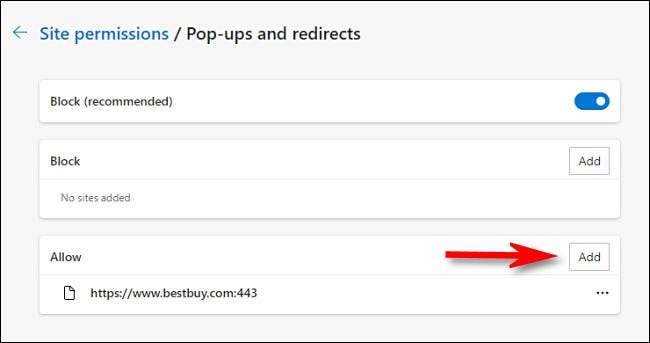
I det popup-vindue, der vises, skal du skrive eller indsætte webadressen på det websted, du gerne vil tillade pop-ups på, og derefter klikke på "Tilføj."
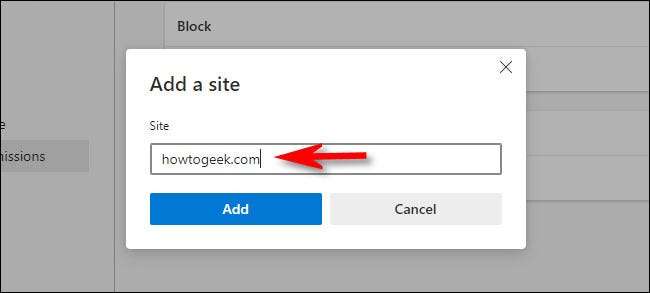
Gentag denne proces med andre websteder med pop-ups, som du gerne vil tillade.
RELATEREDE: Sådan slukker du Gem Password Pop-ups i Microsoft Edge
Alternativt kan du også besøge Indstillinger og GT; Cookies og tilladelser, og så se i afsnittet "Seneste aktivitet". Klik på pilen ved siden af adressen på webstedet, som du gerne vil tillade pop-ups på.
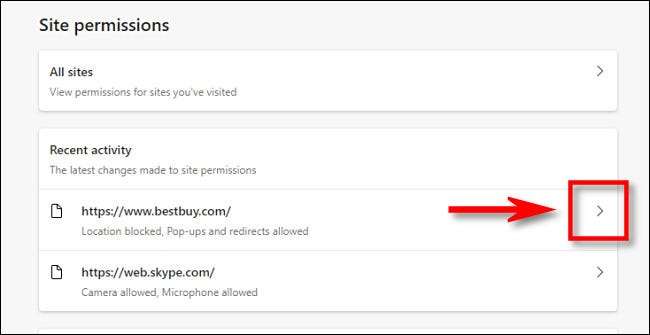
På siden hjemmeside "Site Tilladelser" skal du rulle ned og indstille "pop-ups og omdirigere" til "Tillad" i rullemenuen.
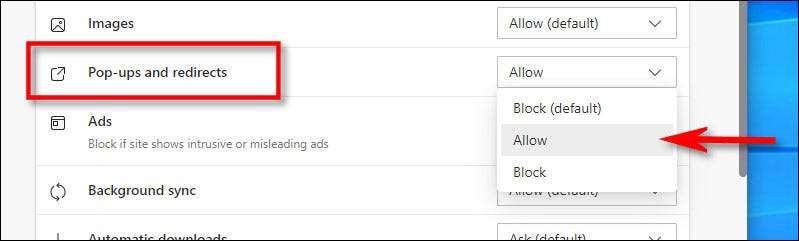
Dine ændringer er allerede gemt automatisk, så når du er klar, skal du lukke fanen Indstillinger. Når du kommer tilbage til browsing, vil du se pop-ups på enten alle websteder eller bestemte websteder afhængigt af, hvordan du har konfigureret kant ovenfor.
Hvis du nogensinde har brug for at slå pop-ups off igen, skal du revidere indstillinger og gt; Cookies og tilladelser og gt; Pop-ups og omdirigeringer og enten aktivere "Block" -knappen eller slette webstedsposterne fra listen "Tillad". Glad browsing!
RELATEREDE: Sådan rydder du din browsinghistorik i Microsoft Edge







